ghost win7如何快速添加新用户帐号 ghost win7 快速添加新用户帐号的方法
时间:2017-07-04 来源:互联网 浏览量:
今天给大家带来ghost,win7如何快速添加新用户帐号,ghost,win7,快速添加新用户帐号的方法,让您轻松解决问题。
win7系统下载之后,用户帐户的权限很重要的,为了确保系统的安全,经常性的会添加一些非系统管理帐户,下面小编就给大家介绍win7旗舰版 添加新用户帐号最常见的的两种方法。
1、大家其实对于第一种都非常熟悉,就是直接从控制面板管理界面,如下图所示,在里面找到用户帐户和家庭安全选项,接着就单击下面的添加命令。

2、这时候会弹出帐户管理界面,如下图所示,直接单击箭头指示的新建命令,接着根据提示就能添加新帐户。
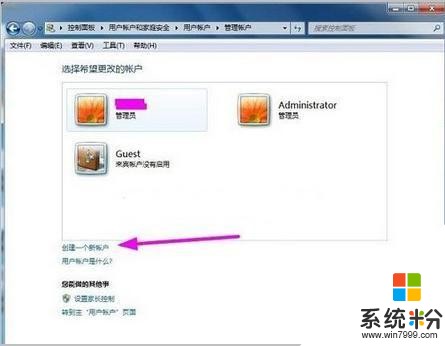
第二种方法一般用的不多,具体操作是:点击桌面上的计算机图标,右键直接选择管理命令,如下图:

这时候会弹出一个管理界面,在左侧栏找到本地用户和组选项,点击用户文件夹,在左侧页面弹出所有用户帐号名,如图:
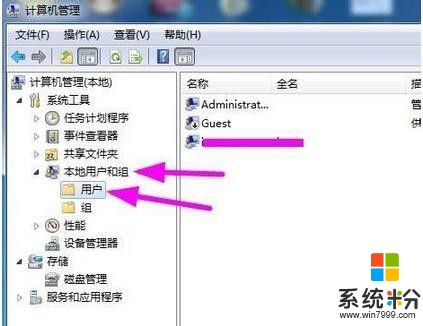
然后直接在右侧空白处右键选择新用户命令,如图:
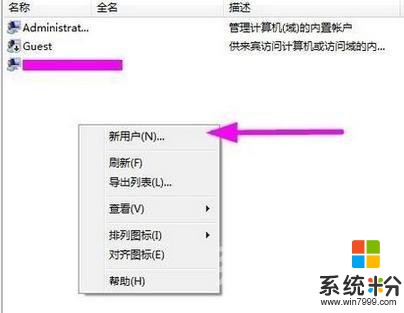
此时就会弹出用户帐户新建框,如下图所示,然后根据提示的信息输入用户名和密码,对下方的红框中的两个选项并勾选,点击下面的创建命令,这样就算是成功添加了一个新帐户。如果还有新的创建窗口,将其关闭就可以了。
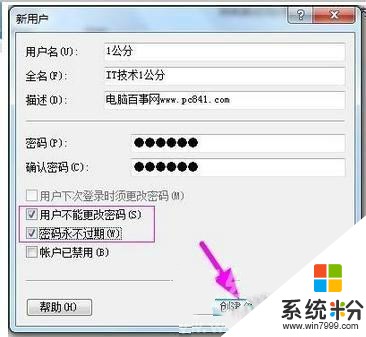
然后回到用户命令夹,我们就能看到刚刚添加到新帐户了。

以上就是ghost,win7如何快速添加新用户帐号,ghost,win7,快速添加新用户帐号的方法教程,希望本文中能帮您解决问题。
我要分享:
上一篇:解决win7 64位旗舰版系统上程序未响应的方法 如何解决win7 64位旗舰版系统上程序未响应的问题
下一篇:如何彻底关闭win7 32位纯净版脱机文件服务 彻底关闭win7 32位纯净版脱机文件服务的方法
相关教程
- ·win7系统怎么简单快速的添加账户 win7系统简单快速添加账户的方法
- ·win7如何添加用户 win4添加用户的方法
- ·ghostwin7怎么快捷新建文件夹|win7电脑快速新建文件夹的方法
- ·Win7添加快速启动栏的方法 Win7怎么添加快速启动栏
- ·win7操作系统中怎么添加快速启动栏? win7操作系统中添加快速启动栏的步骤
- ·Win7纯净版怎么更改用户帐户类型 Win7纯净版更改用户帐户类型的方法
- ·win7系统电脑开机黑屏 Windows7开机黑屏怎么办
- ·win7系统无线网卡搜索不到无线网络 Win7电脑无线信号消失怎么办
- ·win7原版密钥 win7正版永久激活密钥激活步骤
- ·win7屏幕密码 Win7设置开机锁屏密码的方法
Win7系统教程推荐
- 1 win7原版密钥 win7正版永久激活密钥激活步骤
- 2 win7屏幕密码 Win7设置开机锁屏密码的方法
- 3 win7 文件共享设置 Win7如何局域网共享文件
- 4鼠标左键变右键右键无法使用window7怎么办 鼠标左键变右键解决方法
- 5win7电脑前置耳机没声音怎么设置 win7前面板耳机没声音处理方法
- 6win7如何建立共享文件 Win7如何共享文件到其他设备
- 7win7屏幕录制快捷键 Win7自带的屏幕录制功能怎么使用
- 8w7系统搜索不到蓝牙设备 电脑蓝牙搜索不到其他设备
- 9电脑桌面上没有我的电脑图标怎么办 win7桌面图标不见了怎么恢复
- 10win7怎么调出wifi连接 Win7连接WiFi失败怎么办
Win7系统热门教程
- 1 Ghost Win7 如何删除右键新建菜单多余选项 ?
- 2 Win7系统的Powershell命令
- 3 在WIN7系统里设置电源 节约电源才是王道
- 4怎样使用纯净版win7 32位系统自带的“问题步骤记录器”快速解决系统问题 使用纯净版win7 32位系统自带的“问题步骤记录器”快速解决系统问题的方法
- 5win7系统如何换桌面壁纸 更换电脑公司win7桌面壁纸出错该如何处理
- 6W7系统System Idle Process占用率高如何解决
- 7win7开机出现grub解决方法 当win7在启动的时候grub该怎么处理
- 8重装win7系统后如何恢复文件 重装win7系统后怎么恢复文件
- 9win7系统c盘空间不够如何释放补丁空间? win7系统c盘空间不够释放补丁空间的方法
- 10Win7硬盘灯狂闪频繁读写的解决方法有哪些 Win7硬盘灯狂闪频繁读写该如何解决
最新Win7教程
- 1 win7系统电脑开机黑屏 Windows7开机黑屏怎么办
- 2 win7系统无线网卡搜索不到无线网络 Win7电脑无线信号消失怎么办
- 3 win7原版密钥 win7正版永久激活密钥激活步骤
- 4win7屏幕密码 Win7设置开机锁屏密码的方法
- 5win7怎么硬盘分区 win7系统下如何对硬盘进行分区划分
- 6win7 文件共享设置 Win7如何局域网共享文件
- 7鼠标左键变右键右键无法使用window7怎么办 鼠标左键变右键解决方法
- 8windows7加密绿色 Windows7如何取消加密文件的绿色图标显示
- 9windows7操作特点 Windows 7的特点有哪些
- 10win7桌面东西都没有了 桌面文件丢失了怎么办
